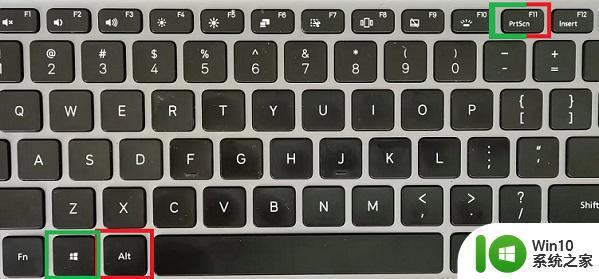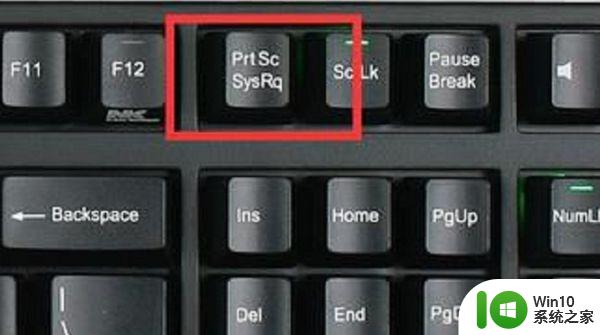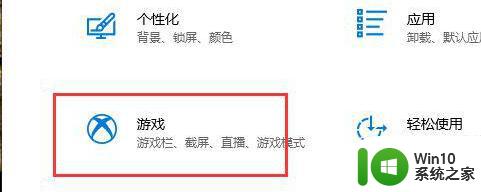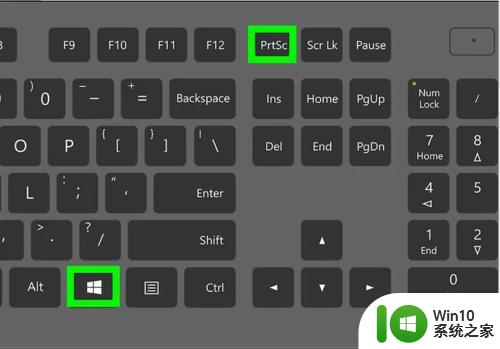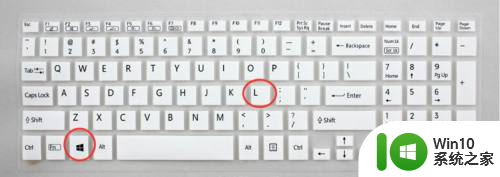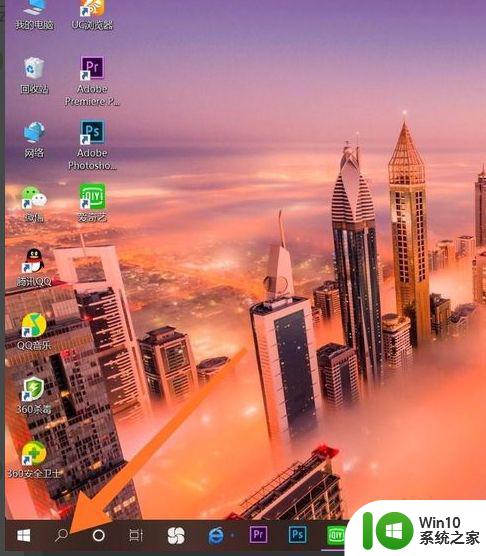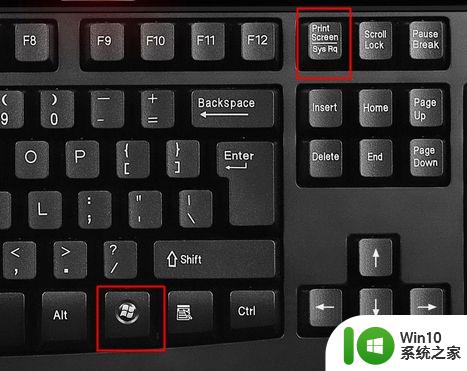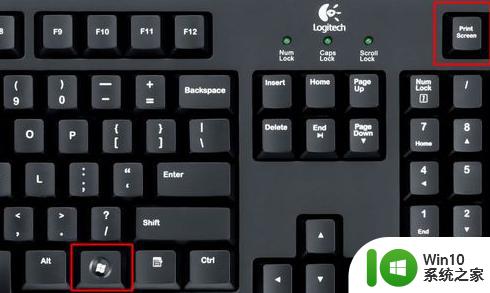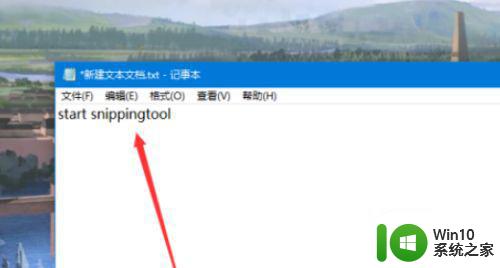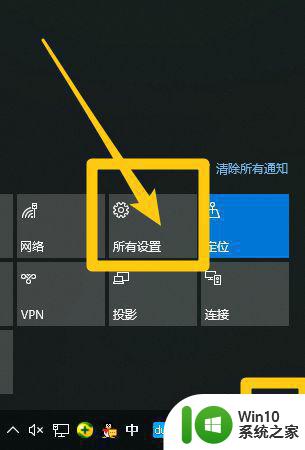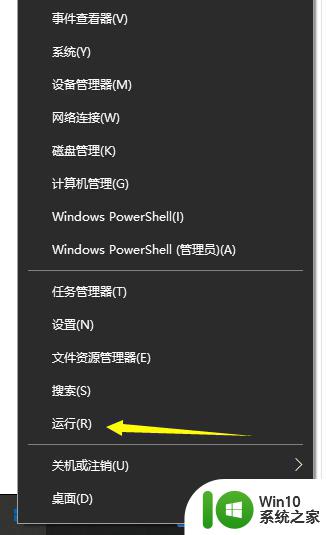如何在win10电脑上使用快捷键进行屏幕截取操作 win10系统中如何设置自定义的截屏快捷键
更新时间:2023-05-01 13:54:39作者:jiang
如何在win10电脑上使用快捷键进行屏幕截取操作以及win10系统中如何设置自定义的截屏快捷键是一项非常实用和方便的技巧。对于需要频繁进行截屏操作的用户来说,使用快捷键能够大幅提高工作效率。本文将介绍在win10系统中如何设置自定义的截屏快捷键,并提供一些常用的快捷键操作。
具体方法:
1、我们需要打开我们的电脑。然后在左下角呢,我们找到【搜索】框,然后点击搜索框进入就可以啦。这一步就完成啦。
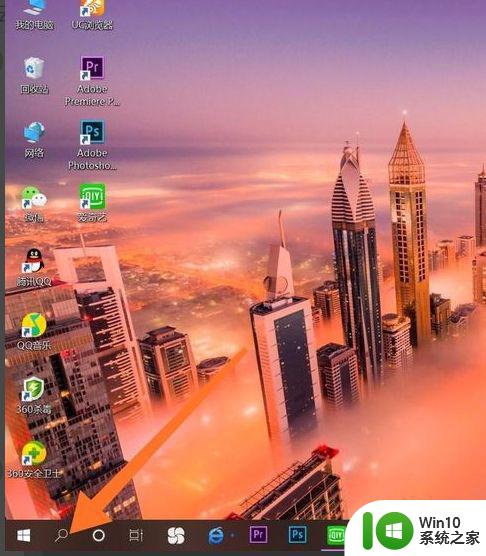
2.进入搜索框之后呢,我们打出【截图工具】。然后点击【搜索】哦,就会出现选项,我们点击截图工具进入。就完成了哦。
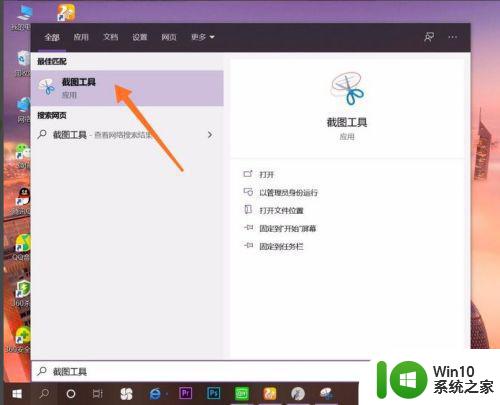
3.然后会出现一个选项框,在下方会有一段文字。告诉我们截图的快捷键是什么,我们就知道本电脑的截图快捷键是什么啦。
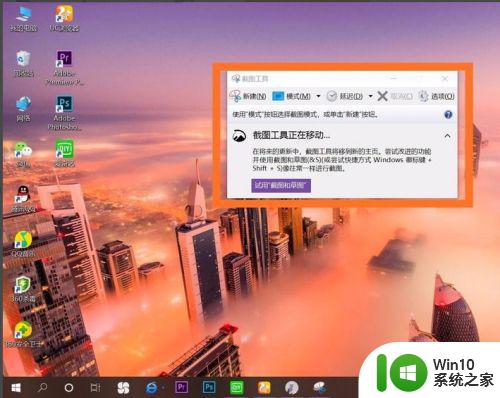
4.然后我们按键盘上的:【windows徽标键】+【shift】+【s】就可以成功截图了哦。

掌握了win10上的截屏快捷键,不仅能让我们更方便快捷地进行截屏操作,还可以提高我们的工作效率。在此基础上,如果还能自定义一些个性化的截屏快捷方式,那就更加完美了!